IPTV
¿Quieres disfrutar de tus canales favoritos de IPTV en la gran pantalla de tu televisor? ¡Saber cómo instalar IPTV Smarters Pro en Chromecast es la solución perfecta! Esta combinación transforma tu televisor en un potente centro multimedia, ofreciendo acceso fluido a miles de canales en vivo, VOD y series. Esta guía paso a paso explica todo lo que necesitas para configurar IPTV Smarters Pro con tu Chromecast de forma rápida y eficiente. Tanto si eres principiante como usuario experimentado, sigue estas instrucciones para una experiencia de streaming óptima. ¿Listo para desbloquear todo el potencial de tu suscripción IPTV? ¡Empecemos!
Requisitos esenciales
Antes de aprender cómo instalar IPTV Smarters Pro en Chromecast, asegúrate de tener todo el equipo necesario. Necesitarás un Chromecast (2ª generación o más reciente) conectado a tu televisor, un smartphone Android o iOS, o una tableta. Tu dispositivo móvil debe tener IPTV Smarters Pro (descargable desde la App Store o Google Play). Es imprescindible contar con una suscripción IPTV válida con credenciales (URL, usuario, contraseña). Por último, conecta tu Chromecast y tu dispositivo móvil a la misma red Wi-Fi doméstica para permitir la transmisión. Comprueba también que tu red ofrezca suficiente ancho de banda para streaming en HD.
Paso 1: Configura tu Chromecast
Conecta tu Chromecast a un puerto HDMI libre de tu televisor y aliméntalo con el cable USB incluido (conectado a una toma de corriente o al puerto USB del televisor). Enciende tu televisor y selecciona el canal HDMI correcto. Descarga la aplicación Google Home en tu smartphone o tableta. Ábrela y sigue las instrucciones en pantalla para configurar el Chromecast: conéctalo a tu Wi-Fi, asígnale un nombre personalizado (por ejemplo, “TV-Salón”) y actualiza su firmware si es necesario. Una vez configurado, aparecerá una pantalla de inicio o fondo que indicará que el Chromecast está listo para recibir contenido.
Paso 2: Instala IPTV Smarters Pro en tu móvil
Ve a Google Play Store (Android) o App Store (iOS) en tu dispositivo móvil. Busca “IPTV Smarters Pro”. Descarga e instala la aplicación oficial (desarrollada por WHMCS Smarters). ¡Cuidado con las imitaciones! Abre la aplicación tras la instalación. En el primer inicio, acepta los términos de uso. IPTV Smarters Pro no proporciona contenido por defecto; deberás añadir manualmente los datos de tu proveedor IPTV en el siguiente paso. Asegúrate de que la app esté actualizada para evitar problemas de compatibilidad.
Paso 3: Conecta los dispositivos a la misma red
¡Este paso es crucial para que funcione la transmisión! Tu Chromecast Y tu smartphone/tableta deben estar conectados exactamente a la misma red Wi-Fi doméstica (mismo SSID y contraseña). Verifica la configuración de red de tus dispositivos. Evita redes de invitados o 5 GHz si tu Chromecast no las soporta (optar por 2,4 GHz). Si usas un repetidor Wi-Fi, coloca todos los dispositivos en la misma zona de red. Un enrutamiento incorrecto puede bloquear la detección del Chromecast. Reinicia tu módem/router y los dispositivos si la conexión parece inestable.
Paso 4: Añade tu cuenta IPTV en Smarters Pro
Abre IPTV Smarters Pro en tu móvil. En la pantalla de inicio, pulsa “Añadir usuario” o “Iniciar sesión”. Selecciona “Iniciar sesión con Xtream Codes API”. Introduce exactamente la información proporcionada por tu proveedor IPTV: URL del servidor (a menudo empieza por http://), usuario y contraseña. Pulsa “Añadir usuario”. La aplicación se conectará al servidor y cargará tu lista de canales/VOD. Verifica que todo esté sincronizado correctamente antes de transmitir.
Paso 5: Inicia la función de transmisión (Cast/Miracast)
En IPTV Smarters Pro, ve al canal en vivo, VOD o repetición que quieras ver. NO inicies la reproducción todavía. Localiza el icono “Cast” (un rectángulo con ondas Wi-Fi), normalmente en la parte superior derecha o en el menú ⋯. Tócalo. Aparecerá una lista de dispositivos Chromecast disponibles en tu red (por ejemplo, “TV-Salón”). Selecciona tu Chromecast. Un mensaje de “Conectando…” o “Conectado” confirmará el enlace.
Paso 6: Reproduce el contenido en tu TV
Después de seleccionar tu Chromecast, vuelve al contenido en IPTV Smarters Pro. Pulsa “Reproducir” o el nombre del canal/VOD. ¡La transmisión comenzará automáticamente en tu televisor a través de Chromecast! Tu smartphone actuará como control remoto: úsalo para pausar, cambiar de canal, ajustar el volumen o seleccionar otros vídeos. La interfaz de control permanece visible en tu móvil mientras la TV muestra el vídeo a pantalla completa. Para detener la transmisión, toca el icono Cast nuevamente y elige “Detener transmisión”.
Solución de problemas comunes
Si tienes dificultades con cómo instalar IPTV Smarters Pro en Chromecast, aquí tienes soluciones rápidas. Problema: El Chromecast no aparece en la lista de Cast. Soluciones: Asegúrate de que ambos dispositivos estén en la misma Wi-Fi, reinicia el router y el Chromecast, desactiva la VPN en el móvil, actualiza Google Home y la app Smarters Pro. Problema: Reproducción entrecortada o buffering. Soluciones: Comprueba la velocidad del Wi-Fi (mínimo 15 Mbps para HD), acerca el Chromecast al router, reduce la calidad de vídeo en la configuración de Smarters Pro, cierra apps en segundo plano en el móvil. Problema: Error “No se encontró fuente”. Verifica tus credenciales IPTV o contacta con tu proveedor.
Ventajas de usar IPTV Smarters Pro
Elegir IPTV Smarters Pro para tu Chromecast ofrece grandes beneficios. La interfaz es intuitiva, multilingüe y personalizable (favoritos, EPG). Admite listas M3U y códigos Xtream, compatibles con la mayoría de proveedores. La reproducción es fluida gracias a la decodificación por hardware optimizada. A diferencia de algunas apps, no requiere jailbreak o instalación lateral arriesgada. La función Cast preserva la batería de tu móvil. Es una solución ligera, estable y actualizada regularmente para asegurar tu transmisión.
Por qué Chromecast es ideal para IPTV
Chromecast es el compañero perfecto para IPTV Smarters Pro gracias a su simplicidad y precio asequible. Convierte cualquier TV con HDMI en una Smart TV sin interfaces complicadas. La transmisión consume menos datos que la duplicación de pantalla. Las actualizaciones automáticas de Google garantizan seguridad y compatibilidad. Su formato discreto encaja en cualquier lugar. A diferencia de las cajas Android, no se ralentiza con el tiempo. El soporte para HD (y 4K en Chromecast Ultra) garantiza calidad de imagen óptima. Una solución plug-and-play para cómo instalar IPTV Smarters Pro en Chromecast de forma eficaz.
Soluciones alternativas si la transmisión falla
Si la transmisión directa falla a pesar de seguir nuestros consejos sobre cómo instalar IPTV Smarters Pro en Chromecast, prueba estas alternativas. Duplicación de pantalla: En Android, usa “Transmitir pantalla” en ajustes rápidos. En iOS, usa “AirPlay” si tienes un Apple TV. Comprar una caja Android: Instala IPTV Smarters Pro directamente en una caja (NVIDIA Shield, Xiaomi Mi Box). Usar un cable: Conecta tu móvil al televisor mediante HDMI (requiere adaptador). Aplicaciones de terceros: Algunas apps como “Web Video Caster” pueden reproducir streams M3U vía Chromecast.
Seguridad y privacidad
Al seguir una guía sobre cómo instalar IPTV Smarters Pro en Chromecast, la seguridad es primordial. Usa siempre una VPN fiable para cifrar tu tráfico IPTV y ocultar tu actividad a tu ISP. Descarga Smarters Pro solo desde tiendas oficiales (evita APKs piratas). Elige un proveedor IPTV de confianza con cifrado SSL. Nunca compartas tus credenciales. Cambia periódicamente tu cuenta IPTV y las contraseñas de Wi-Fi. Desinstala aplicaciones innecesarias en tu móvil para reducir riesgos.
Conclusión
Dominar cómo instalar IPTV Smarters Pro en Chromecast abre un mundo de entretenimiento en tu televisor. Siguiendo estos pasos —configurar Chromecast, instalar Smarters Pro, conectar redes, añadir tu cuenta y transmitir— disfrutarás de tus canales en minutos. Este método es fiable, económico y preserva la batería de tu móvil. Hemos cubierto requisitos previos, solución de problemas y alternativas para asegurar tu éxito. Si has seguido cada punto, tu experiencia IPTV debería ser fluida e inmersiva.
FAQ
P1: ¿Puedo instalar IPTV Smarters Pro DIRECTAMENTE en Chromecast?
R: No, esto es imposible. Chromecast no permite instalar apps como una caja Android. DEBES usar un dispositivo móvil (smartphone/tableta) con Smarters Pro instalado para “transmitir” el contenido al Chromecast.
P2: ¿Por qué mi Chromecast no aparece en IPTV Smarters Pro?
R: Causas comunes:
- Los dispositivos no están en la misma red Wi-Fi.
- La VPN en el móvil bloquea la detección local.
- Firmware del Chromecast o app Smarters Pro desactualizados.
- Problemas de firewall en el router. Comprueba estos puntos.
P3: ¿Qué versión de Chromecast se requiere?
R: Los Chromecast de 2ª generación (2015) y posteriores son compatibles. Los modelos con Google TV (Chromecast con Google TV) también permiten instalar Smarters Pro DIRECTAMENTE en ellos, eliminando la necesidad de transmitir desde otro dispositivo.